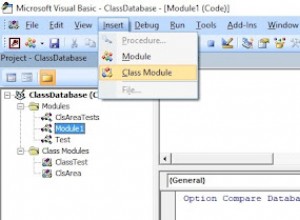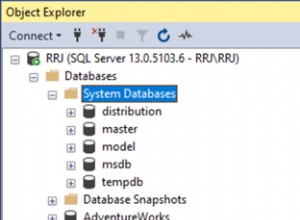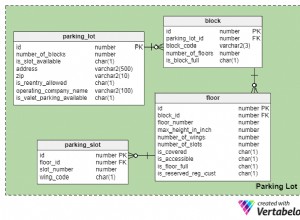Instalando os exemplos do AdventureWorks no Microsoft SQL Server 2012
Por padrão, bancos de dados de exemplo e código de exemplo não são instalados como parte da instalação do SQL Server. Para obter mais informações sobre como instalar bancos de dados de exemplo e código de exemplo, consulte Projetos e exemplos da comunidade do Microsoft SQL Server (http://go.microsoft.com/fwlink/?LinkId=87843).
Informações adicionais sobre exemplos estão disponíveis após a instalação do Microsoft SQL Server 2012. No menu Iniciar, clique em Todos os Programas, clique em Microsoft SQL Server 2012, clique em Documentação e Tutoriais e, em seguida, clique em Visão geral de exemplos do Microsoft SQL Server.
Você também pode visitar o seguinte site diretamente:http://msftdbprodsamples.codeplex.com/
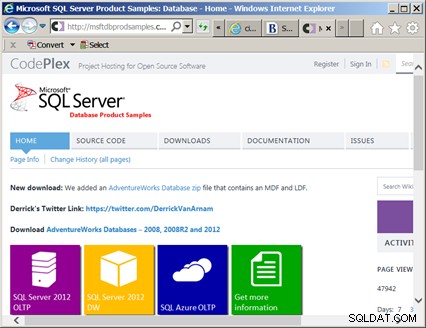
AdventureWorks é o nome da empresa fictícia Bicycle cujo banco de dados é modelado no banco de dados SQL Server de exemplo. Existem dois conjuntos de arquivos de banco de dados:
- AdventureWorks2012_Data Este é o esquema OLTP para AdventureWorks
- AdventureWorksDW2012_Data Este é o esquema de data warehouse/análise do AdventureWorks.
Para baixar o esquema do banco de dados OLTP:
- Abra o site http://msftdbprodsamples.codeplex.com/ e clique no ícone do SQL Server 2012 OLTP
- Localize e baixe o AdventureWorks2012_Data.zip arquivo.
- Descompacte o AdventureWorks2012_Data.zip arquivo para uma pasta temporária
- Localize dois arquivos no arquivo ZIP:
- AdventureWorks2012_Data.mdf – Este é o arquivo de dados do banco de dados
- AdventureWorks2012_log.ldf – Este é o arquivo de log do banco de dados
Copiando os dados e arquivos de log do AdventureWorks
o banco de dados de exemplo OLTP AdventureWorks inclui um arquivo de dados (.mdf extensão) e um arquivo de log (.ldf extensão). Esses dois arquivos precisam ser copiados para o SQL Server DATA pasta para que o SQL Server possa gerenciá-los.
- Copie o AdventureWorks2012_Data.mdf e AdventureWorks2012_log.ldf arquivos para o MSSQL11.MSSQLSERVER\MSSQL\DATA pasta para o SQL Server. Essa pasta foi especificada quando você instalou o banco de dados e configurou a instância. Neste exemplo a pasta está em:
D:\SQL_Server2012\MSSQL11.MSSQLSERVER\MSSQL\DATA
Abaixo está uma captura de tela da pasta com os dados e arquivos de log copiados nos lugares certos:

Executando o SQL Server Management Studio
Neste ponto, os arquivos de exemplos OLTP AdventureWorks foram baixados e copiados para as pastas apropriadas no servidor. O conjunto final de etapas é “anexar” esses arquivos ao servidor de banco de dados.
- Execute o Microsoft SQL Server Management Studio.
- No Pesquisador de Objetos, clique com o botão direito do mouse na entrada Bancos de dados e selecione Anexar... no menu pop-up.

- A tela “Anexar Bancos de Dados” aparecerá conforme mostrado abaixo:

- Na seção "Bancos de dados para anexar", clique no botão Adicionar... botão.
- Navegue até MSSQL11.MSSQLSERVER\MSSQL\DATA pasta e realce o AdventureWorks2012_Data.mdf arquivo e clique em OK

- Por padrão, o SQL Server também deve localizar o arquivo de log na mesma pasta. Você verá isso indicado na janela “Detalhes do banco de dados AdventureWorks2012” conforme mostrado abaixo.

- Clique em OK na tela Anexar Bancos de Dados e o banco de dados AdventureWorks será anexado ao Servidor.
Pode ser necessário atualizar o Pesquisador de Objetos (pressione F5) para ver o banco de dados AdventureWorks2012 conforme mostrado abaixo:

- Neste ponto, você pode abrir o banco de dados AdventureWorks2012 e visualizar as tabelas, diagramas e outras estruturas de banco de dados.